Хмара Mail.Ru? Інструкція для новачків!

Добридень! Сьогодні вирішила написати цю статтю, тому що недавно у мене була проблема, полетів комп'ютер і все що було збережено на ньому пропало, на щастя вийшло відновити, але щоб цього не сталося, мова сьогодні піде про там сховище файлів - як хмара Mail.Ru.
Принадність будь-якого хмарного сховища в тому, що воно дає додаткове місце для зберігання файлів онлайн.
Не треба зайвий раз захаращувати комп'ютер, та й тим більше інформацією, що зберігається там, ви зможете користуватися абсолютно на будь-якому комп'ютері ніякі флешки вам не потрібні ..
Зручно ділитися файлами з іншими людьми (просто відкриваємо доступ за посиланням).
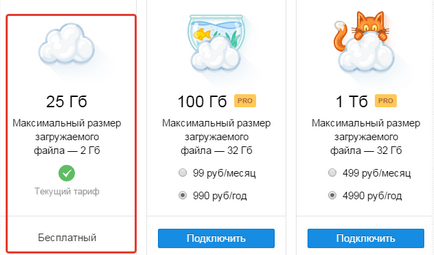
Щоб перейти до хмари. перебуваючи на головній сторінці Mail.Ru, потрібно клікнути по вкладці «Всі проекти» і вибрати «Хмара».
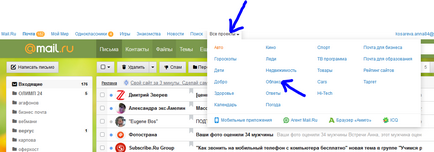
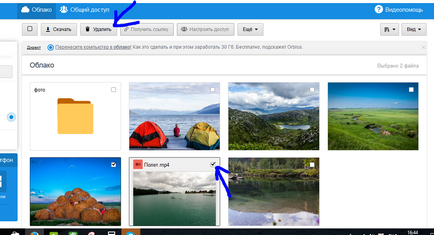
І такий нюанс - в хмарі Mайл.ру немає кошика, в яку потрапляють видалені файли, як на тому ж Яндекс-диску. Звідти ми їх можемо відновити. З хмари ми видаляємо відразу!
Щоб додати файли з комп'ютера в хмару. використовуємо кнопочку «Завантажити» в лівому верхньому кутку.
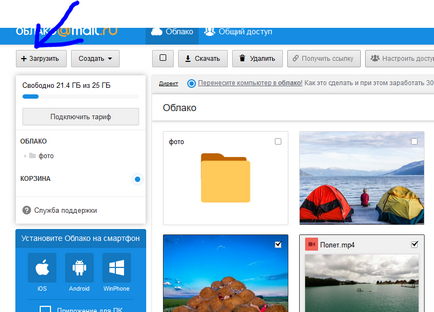
Поруч з кнопкою «Завантажити» бачимо кнопку «Створити». Її використовуємо для створення папок, документів (ворд), таблиць (Ексель) або презентацій (power point) прямо в хмарі.
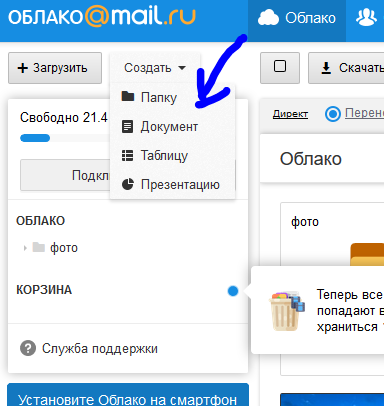
Щоб будь-якої з файлів скачати собі на комп'ютер для зручності, вгорі натискаємо скачати і зберігаємо.
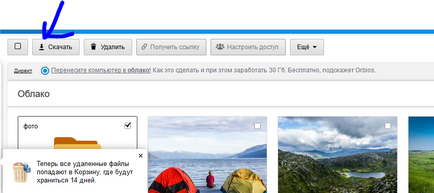
Щоб поділитися файлом і згенерувати на нього посилання. для початку виділіть його галочкою та натисніть на кнопочку «Отримати посилання» або використовуйте праву кнопку миші.
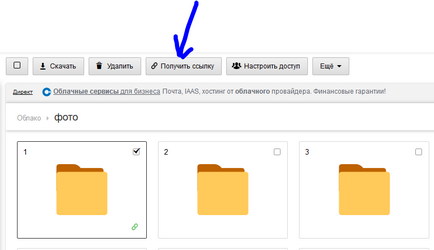
Відкриється віконце, де ви зможете скопіювати посилання на цей файл і поділитися їй. Якщо ви відкриваєте доступ до файлу на час, а потім захочете видалити це посилання, то виділіть потрібний файл мишкою, натисніть праву кнопку - виберіть пункт «Видалити посилання». Всі ваші файли, до яких ви відкрили доступ також можна знайти в розділі «Загальний доступ».
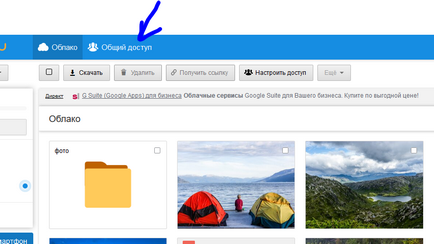
Якщо посиланням на файл із хмари Mail.Ru поділилися з вами, то ви можете його відразу завантажити або зберегти до себе в хмару. У вас буде можливість вказати папку (в яку ви хочете зберегти цей файл), або ви можете створити для нього нову папку.
Поговоримо трохи про налаштування доступу до папок. Ви можете відкрити загальний доступ для будь-якої папки з можливістю редагування. Тобто, інші користувачі також зможуть додавати в цю папку файли.
Для настройки доступу до папки відзначте її галочкою, натисніть на вкладку «Налаштувати доступ».
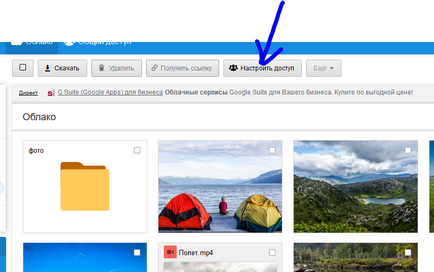
Доступ для редакторів, можна відкрити тільки для окремих учасників, яких ви запросите по електронній пошті.
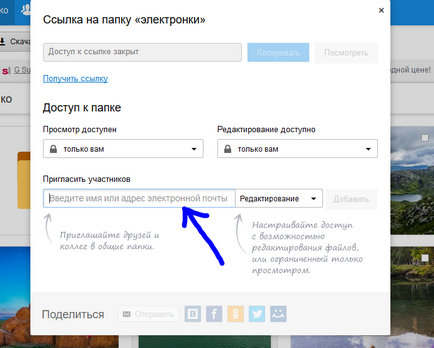
Якщо ви збираєтеся вислати запрошення користувачеві з поштовою скринькою нема на Mайл.ру, то запрошення йому прийде тільки в тому випадку, якщо він зайде в свою пошту через Mайл.
Прийнявши його, в своєму хмарі, в розділі «Загальний доступ», він знайде ту папку, яку ви для нього відкрили, і зможе додавати в неї свої файли. Ви, в свою чергу, побачите всі внесені ним зміни у себе в папці.
З повагою, Анна Косарєва!